Al ir a una página web, la respuesta del servidor depende de una serie de factores. Verificará el sistema operativo utilizado (Windows, Linux, Mac, Mobile) con el navegador (Firefox, Chrome, Safari, etc.) y posiblemente la arquitectura del sistema (x86, x64, etc.) Vital de la experiencia web moderna.
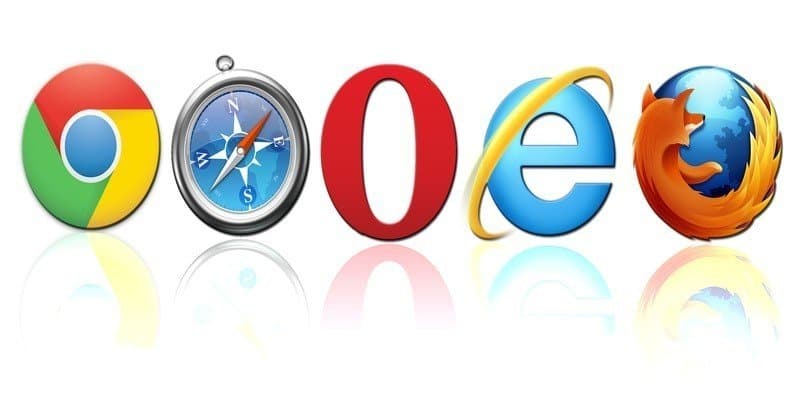
Por lo general, los usuarios no se dan cuenta del intercambio de datos del agente de usuario del navegador; Sin embargo, hay formas en que los usuarios y desarrolladores pueden cambiar el agente de usuario para probar diferentes plataformas o simplemente ocultar su ID de navegador.
ملاحظة: Esto no es lo mismo que el término anónimo o invisible en Internet. Los navegadores contienen en impresión Pueden ayudar a identificar a los usuarios de forma única, siendo el agente de usuario uno de esos factores.
Cómo cambiar el agente de usuario en Edge
Hay un montón de complementos para todos los principales navegadores para cambiar el agente de usuario. Sin embargo, esto se puede lograr desde el propio navegador.
Cuando use Edge, abra una página y presione F12 para acceder a la configuración del desarrollador.
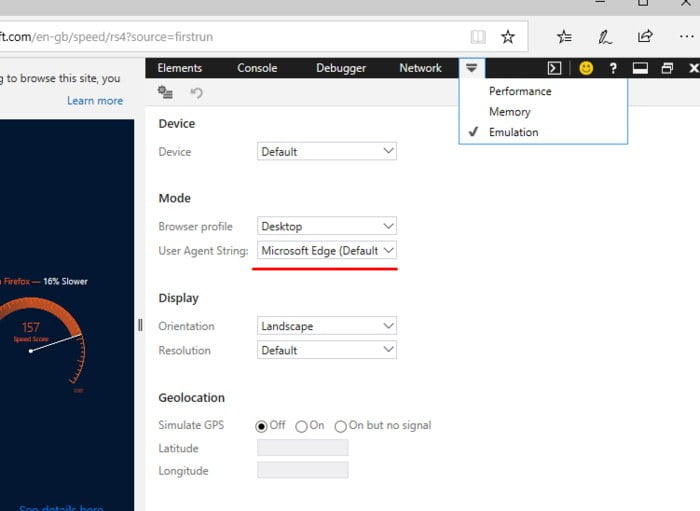
Seleccione la pestaña "Emulación" y busque "Menú de cadena de agente de usuario". Aquí puede elegir que Edge emule el navegador de su elección. La página se actualizará en tiempo real para que pueda probarla fácilmente.
Cómo cambiar el agente de usuario en Chrome
Al igual que con Edge, Chrome tiene la capacidad de cambiar el agente de usuario en su configuración de desarrollo, aunque es más complicado de acceder.
Abra el navegador y haga clic en el botón de menú en la esquina superior derecha. Desde allí, haga clic en Herramientas y luego en Opciones de desarrollador. También puede acceder fácilmente a esto a través de la combinación de teclas Ctrl + Shift + I.
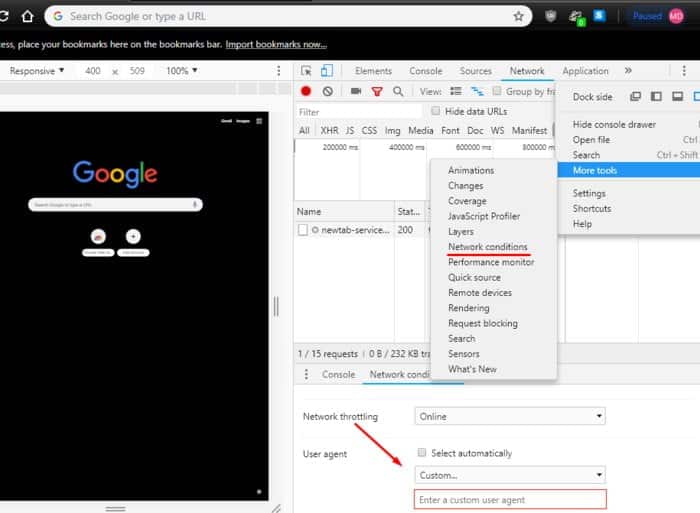
Cuando aparezcan las ventanas de herramientas de desarrollo, seleccione la red, luego seleccione el menú, que se verá como tres puntos verticales. En este menú desplegable, elija Más herramientas y términos de red. Como puede ver a continuación, habrá una opción para cambiar el agente de usuario desmarcando la casilla "Seleccionar automáticamente".
Al igual que con Edge, esto se limitará a una pestaña y solo cuando la ventana Opciones de desarrollador esté abierta.
Cómo cambiar el agente de usuario en Firefox
Firefox también comparte la capacidad de cambiar el agente de usuario. Abra una ventana del navegador y escriba about: config dentro de la barra de direcciones. Aparecerá una advertencia, pero es seguro continuar, siempre que no cambie la configuración o los indicadores sin el debido cuidado y atención.
Dentro del cuadro de búsqueda, busca lo siguiente:
general.useragent.overridepreference
Si no tienes el valor"general.usuarioagente.overridepreferenceCréelo usted mismo. Haga clic derecho en una página acerca de: config y vaya a "Nuevo -> Cadena" en el menú contextual. El nombre de la nueva serie.general.usuarioagente.overridepreference”, y presione Entrar para guardar.

Ahora ingrese los siguientes valores según su preferencia.
Cromo en Linux:
Mozilla/5.0 (X11; Linux x86_64) AppleWebKit/537.36 (KHTML, like Gecko) Chrome/65.0.3325.181 Safari/537.36
Borde de Microsoft:
Mozilla/5.0 (Windows NT 10.0; Win64; x64) AppleWebKit/537.36 (KHTML, like Gecko) Chrome/46.0.2486.0 Safari/537.36 Edge/13.10586
Internet Explorer:
Mozilla/5.0 (Windows NT 6.1; WOW64; Trident/7.0; AS; rv:11.0) like Gecko
Por supuesto, puede encontrar y utilizar otros agentes de usuario en línea.
¿Qué otras opciones hay?
Si no te gusta la idea de jugar con la configuración de tu navegador, hay algunas extensiones que harán el trabajo por ti. Estas extensiones varían entre navegadores, pero destacaré dos de ellas que funcionan bien para Chrome y Firefox.
Primero, para Chrome, hay una herramienta Intercambiador de agentes de usuario. Esto no solo funciona bien, sino que es propiedad y está operado por Google, por lo que puede estar seguro de que es seguro.
Para Firefox, normalmente recomiendo Conmutador de agente de usuario de Chris Pederick. Desafortunadamente, el desarrollador de Firefox Quantum no lo ha actualizado. También encontré otro complemento con el mismo nombre, una herramienta User Agent Switcher, pero de Linder. Las críticas parecen en su mayoría positivas, pero no puedo garantizar la precisión del suplemento porque no lo he usado. Actualmente, al momento de escribir este artículo, este es un complemento premium de Firefox, esto puede aliviar algunas de las preocupaciones que los usuarios puedan tener.
Cambiar el agente de usuario es una buena herramienta para usar, especialmente si es un desarrollador web. Háganos saber en la sección de comentarios si lo cambió y por qué.







